Google AMP - वीडियो
Amp में एएमपी-वीडियो एक मानक एचटीएमएल 5 वीडियो है जिसका उपयोग प्रत्यक्ष वीडियो एम्बेड खेलने के लिए किया जाता है। इस अध्याय में, आइए हम amp-video के साथ काम करने और उपयोग करने के तरीके को समझें।
Amp- वीडियो के साथ काम करने के लिए हमें निम्नलिखित स्क्रिप्ट जोड़ने की आवश्यकता है -
<script async custom-element = "amp-video"
src = "https://cdn.ampproject.org/v0/amp-video-0.1.js">
</script>Amp-video में src विशेषता है जिसमें वीडियो संसाधन लोड किया जाना है, जो कि रनटाइम पर amp द्वारा लोड किया जाता है। इसके अलावा, सभी सुविधाएँ html5 वीडियो टैग के समान हैं।
निम्नलिखित नोड्स हैं जिन्हें amp वीडियो में जोड़ा जाना है -
Source - आप इस टैग का उपयोग करके निभाई जाने वाली विभिन्न मीडिया फ़ाइलों को जोड़ सकते हैं।
Track - यह टैग आपको वीडियो के लिए उपशीर्षक सक्षम करने देता है।
Placeholder - यह प्लेसहोल्डर टैग वीडियो शुरू होने से पहले सामग्री दिखाएगा।
Fallback - यह टैग तब कहा जाएगा जब ब्राउज़र एचटीएमएल 5 वीडियो का समर्थन नहीं करता है।
Amp- वीडियो टैग का प्रारूप
Amp- वीडियो टैग के लिए प्रारूप यहाँ दिखाया गया है -
<amp-video controls width = "640" height = "360"
layout = "responsive" poster = "images/videoposter.png">
<source src = "video/bunny.webm" type = "video/webm" />
<source src = "video/samplevideo.mp4" type = "video/mp4" />
<div fallback>
<p>This browser does not support the video element.</p>
</div>
</amp-video>नीचे दिए गए अनुसार काम के उदाहरण का उपयोग करते हुए amp- वीडियो को समझें -
उदाहरण
<!doctype html>
<html amp lang = "en">
<head>
<meta charset = "utf-8">
<script async src = "https://cdn.ampproject.org/v0.js"></script>
<title>Google AMP - Amp Video</title>
<link rel = "canonical" href = "http://example.ampproject.org/article-metadata.html">
<meta name = "viewport" content = "width = device-width, minimum-scale = 1,initial-scale=1">
<style amp-boilerplate>
body {
-webkit-animation:
-amp-start 8s steps(1,end) 0s 1 normal both;-moz-animation:
-amp-start 8s steps(1,end) 0s 1 normal both;-ms-animation:
-amp-start 8s steps(1,end) 0s 1 normal both;animation:
-amp-start 8s steps(1,end) 0s 1 normal both}
@-webkit-keyframes
-amp-start{from{visibility:hidden}to{visibility:visible}}@-moz-keyframes
-amp-start{from{visibility:hidden}to{visibility:visible}}@-ms-keyframes
-amp-start{from{visibility:hidden}to{visibility:visible}}@-o-keyframes
-amp-start{from{visibility:hidden}to{visibility:visible}}@keyframes
-amp-start{from{visibility:hidden}to{visibility:visible}}
</style>
<noscript>
<style amp-boilerplate>
body {
-webkit-animation:none;
-moz-animation:none;
-ms-animation:none;
animation:none
}
</style>
</noscript>
<script async custom-element = "amp-video"
src = "https://cdn.ampproject.org/v0/amp-video-0.1.js">
</script>
</head>
<body>
<h3>Google AMP - Amp Video</h3>
<amp-video controls
width = "640"
height = "360"
layout = "responsive"
poster = "images/videoposter.png">
<source src = "video/bunny.webm" type = "video/webm" />
<source src = "video/samplevideo.mp4" type = "video/mp4" />
<div fallback>
<p>This browser does not support the video element.</p>
</div>
</amp-video>
</body>
</html>उत्पादन
ऊपर दिए गए कोड का आउटपुट नीचे दिखाया गया है -
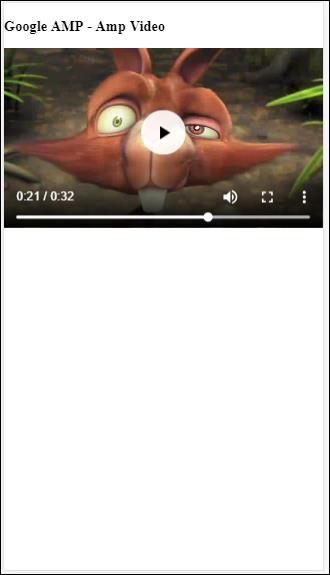
एम्पी-वीडियो के लिए उपलब्ध विशेषताएँ
एम्पी-वीडियो के लिए उपलब्ध विशेषताएँ यहाँ तालिका में सूचीबद्ध हैं -
| अनु क्रमांक | विशेषताएँ और विवरण |
|---|---|
| 1 | src यदि <source> नोड मौजूद नहीं है, तो src को निर्दिष्ट करना होगा और इसे https: // url होना चाहिए। |
| 2 | poster पोस्टर img url लेता है जो वीडियो शुरू होने से पहले प्रदर्शित होता है। |
| 3 | autoplay Amp-video पर यह विशेषता होने पर कि ब्राउज़र समर्थन करता है, तो वीडियो को ऑटोप्ले करेगा। वीडियो एक म्यूट मोड में चलेगा और उपयोगकर्ता को इसे अनम्यूट करने के लिए वीडियो पर टैप करना होगा। |
| 4 | controls एम्पी-वीडियो पर इस विशेषता के होने से एचटीएमएल 5 वीडियो के समान वीडियो पर नियंत्रण दिखाई देगा। |
| 5 | loop यदि यह विशेषता एम्पी-वीडियो पर मौजूद है, तो वीडियो एक बार समाप्त होने के बाद फिर से चलेगा। |
| 6 | crossorigin यदि वीडियो चलाने का संसाधन भिन्न मूल पर है, तो यह विशेषता चित्र में आती है। |
| 7 | rotate-to-fullscreen यदि वीडियो दिखाई दे रहा है, तो उपयोगकर्ता अपनी डिवाइस को लैंडस्केप मोड में घुमाए जाने के बाद वीडियो फुलस्क्रीन प्रदर्शित करता है |
ऑटोप्ले AMP वीडियो
हम ऑटोप्ले विशेषता का उपयोग कर सकते हैं हमें वीडियो को ऑटोप्ले करने की आवश्यकता है। यह फीचर ब्राउजर सपोर्ट के अनुसार काम करेगा। ध्यान दें कि ऑटोप्ले करने पर वीडियो म्यूट अवस्था में होगा। जब उपयोगकर्ता वीडियो पर टैप करता है, तो यह अनम्यूट हो जाएगा।
नीचे दिए गए कार्य उदाहरण की मदद से हमें ऑटोप्ले सुविधा दें -
उदाहरण
<!doctype html>
<html amp lang = "en">
<head>
<meta charset = "utf-8">
<script async src = "https://cdn.ampproject.org/v0.js"></script>
<title>Google AMP - Amp Video</title>
<link rel = "canonical" href = "http://example.ampproject.org/article-metadata.html">
<meta name = "viewport" content = "width=device-width,minimum-scale = 1, initial-scale = 1">
<style amp-boilerplate>
body {
-webkit-animation:
-amp-start 8s steps(1,end) 0s 1 normal both;
-moz-animation:-amp-start 8s steps(1,end) 0s 1 normal both;-ms-animation:
-amp-start 8s steps(1,end) 0s 1 normal both;animation:
-amp-start 8s steps(1,end) 0s 1 normal both
}
@-webkit-keyframes
-amp-start{from{visibility:hidden}to{visibility:visible}}@-moz-keyframes
-amp-start{from{visibility:hidden}to{visibility:visible}}@-ms-keyframes
-amp-start{from{visibility:hidden}to{visibility:visible}}@-o-keyframes
-amp-start{from{visibility:hidden}to{visibility:visible}}@keyframes
-amp-start{from{visibility:hidden}to{visibility:visible}}
</style>
<noscript>
<style amp-boilerplate>
body{
-webkit-animation:none;
-moz-animation:none;
-ms-animation:none;
animation:none
}
</style>
</noscript>
<script async custom-element = "amp-video" src = "
https://cdn.ampproject.org/v0/amp-video-0.1.js">
</script>
</head>
<body>
<h3>Google AMP - Amp Video Autoplay</h3>
<amp-video controls
width = "640"
height = "360"
layout = "responsive"
poster = "images/videoposter.png" autoplay>
<source src = "video/bunny.webm" type = "video/webm" />
<source src = "video/samplevideo.mp4" type = "video/mp4" />
<div fallback>
<p>This browser does not support the video element.</p>
</div>
</amp-video>
</body>
</html>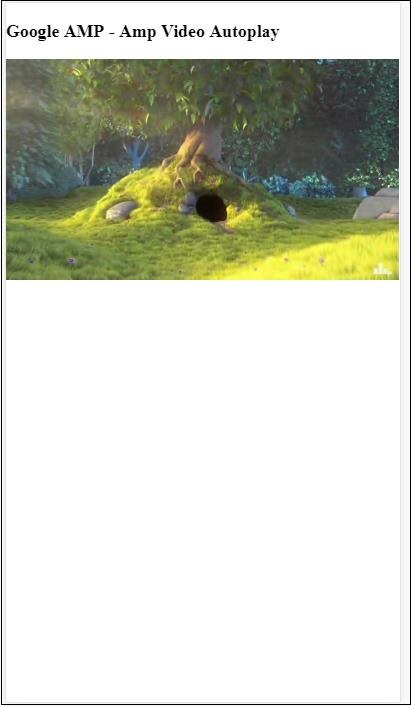
आप निम्न कोड में दिखाए अनुसार नियंत्रण विशेषता जोड़कर वीडियो पर नियंत्रण सक्रिय कर सकते हैं -
<amp-video controls
width = "640"
height = "360"
layout = "responsive"
poster = "images/videoposter.png" autoplay>
<source src = "video/bunny.webm" type = "video/webm" />
<source src = "video/samplevideo.mp4" type = "video/mp4" />
<div fallback>
<p>This browser does not support the video element.</p>
</div>
</amp-video>